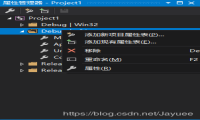福昕阅读器领鲜版,除了进行PDF文档阅读外,还可以进行PDF文本编辑,PDF图片编辑修改等操作。很多小伙伴都不知道吧~今天小编就为大家介绍福昕阅读器领鲜版,是如何进行PDF图片编辑修改的;
在福昕阅读器领鲜版中,PDF文档编辑,分两大块,分别是编辑文本和编辑对象,编辑文本顾名思义很好理解,编辑对象,主要是针对PDF文档中的图片,形状,渐变对象这3种进行编辑。
跟小编一起来看看它的使用步骤吧
1、点击桌面图标“福昕阅读器领鲜版”打开软件,并选择需要编辑的PDF文档。操作如图所示:
也可以把“福昕阅读器领鲜版”设为默认的阅读器,直接双击桌面的PDF文档即可。
2、选择“特色功能”中的“PDF编辑工具”。
3、点击“编辑对象”,根据所需,选择图像,形状,渐变进行对象编辑,下面我们就针对这3个对象设置进行介绍;
1)图像编辑:选中编辑对象里面的图像;效果如下,提供编辑前后的对比图看看哈~
未编辑前的图像情况:
编辑后的图像大小和位置情况,可以从左侧的缩略图明显看出效果:
除了调整图像大小和位置,双击图像,还可以进行图像编辑,选择你喜欢的图像效果,点击“应用变化”即可。
2)形状编辑:选中编辑对象里面的形状;效果如下,提供编辑前后的对比图看看哈~
未编辑前的图像情况:
点击选中的编辑图像,可以实现色彩替换,颜色线条,不透明度等一系列形状效果设置。
3)渐变编辑:选中编辑对象里面的渐变;效果如下,提供编辑前后的对比图看看哈~
未编辑前的渐变图像情况:
根据各人喜号设置渐变类型和效果,编辑后的渐变图像效果:
所有内容设置好后,点击导航栏“文件”按钮,选择“保存”或者“另存为”即可。
福昕阅读器领鲜版,让PDF文档编辑、PDF图片编辑更简单~
申请创业报道,分享创业好点子。点击此处,共同探讨创业新机遇!